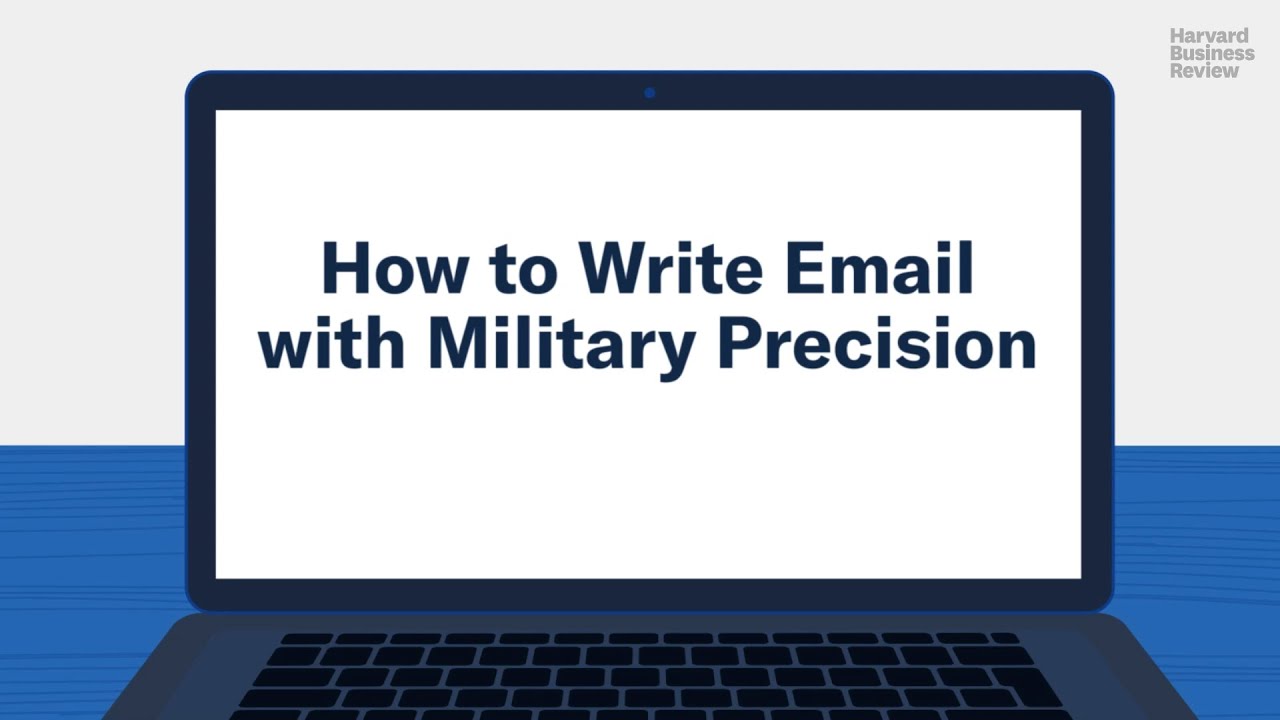Es ist erstaunlich, wie viel man beim Schreiben von E-Mails falsch machen kann. Womit wir uns tagtäglich herumschlagen müssen, ist immer häufiger die zu einem „E-Mail“ gewordene Inkompetenz von Benützern des Mediums. Kulturelle Befindlichkeiten, Prestige, alte Gewohnheiten, Inkompetenz oder das Gleichsetzen von E-Mails mit Briefen führt zu Problemen an unerwarteter Stelle. E-Mails sind schwer zu lesen, kaum mehr zu kontextualisieren oder schlichtweg nicht mit jedem E-Mailprogramm kompatibel. Damit das kein Thema mehr ist, habe ich diesen Artikel 2007 verfasst. Und immer wieder aktualisiert. Die letzte Aktualisierung erfolgte im März 2023.
Konfiguration des E-Mailprogramms
1. Name: Nur Vorname, nur Familien- oder Nachname
Vieles von dem, was „falsch“ ist, kann mit einer einmaligen Reparatur der Konfiguration des E-Mailprogramms behoben werden. Apple Mail, Thunderbird, Outlook und andere Mailprogramme halten die erforderlichen Optionen und Einstellungen parat; nur richtig setzen muss man sie!
Sehr zu meinem Erstaunen gibt es massive Probleme mit dem von mir als einfachsten angenommenen Element eines E-Mails: dem Namen. Kulturelle Befindlichkeiten (und damit einhergehend das Verständnis von Prestige, Image und Auftritt) greifen sehr stark in ein internationalisiertes (und egalisierendes) System ein, das vor allem im interkulturellen aber auch im internationalen E-Mailverkehr zu großen Probleme führen kann. Was für den einen „Johann Maier“ ist, ist für den anderen „Prof. Dr. Johann Maier, MBA“ und für den nächsten „MAIER Johann“ oder gar „Maier, Johann“.
Einigen wir uns einfach darauf, dass der Name nur der Vorname und der Familien- bzw. Nachname ist. Für diejenigen, die jetzt schon Schnappatmung bekommen, weil sie mit ihren 10, 20 oder sogar 30 Jahre zurückliegenden Uni- und FH-Abschlüssen protzen möchten – kommt noch! Die können nämlich in der Signatur angeführt werden. Dort sogar mit Links zu den jeweiligen Abschlussarbeiten, aber das macht niemand, denn da relativiert sich der Titel „unter besonderer Berücksichtigung“ ganz schnell.
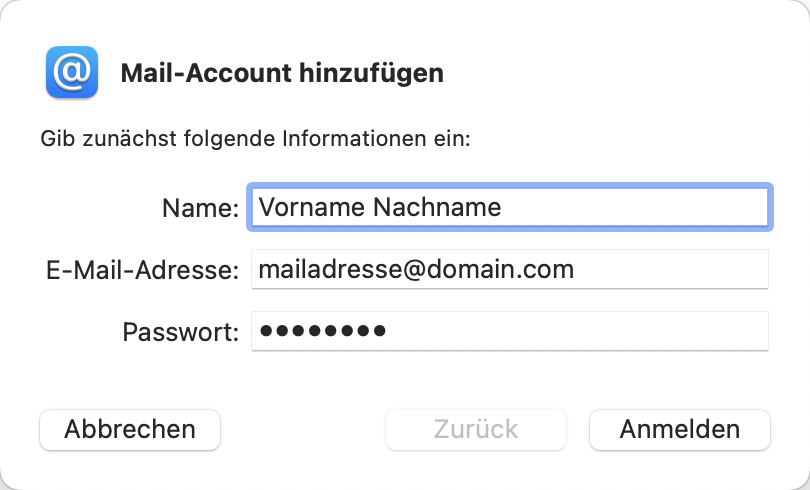
Warum nur ein einfacher Name und keine Zusätze?
Titel oder die Eingabe des Namens im Format „Nachname, Vorname“ führen durch die automatisierte Verarbeitung dieser Daten zu Problemen. Wenn jemand E-Mails auf einem Computer mit einer anderen Spracheinstellung öffnet, muss sich die Person damit herumschlagen, falsche Daten im Adressbuch hinzugefügt zu bekommen. Für einen Asiaten wird der Vorname „Maximilian“ im Beispiel „Dr. Maximilan Mustermann“ nicht als solcher erkannt. Entweder ist der Vorname dann „Dr. Maximilian“ oder aber, und so habe ich es häufig erlebt, nur „Dr.“. Maximilian wird dann als Namenszusatz gewertet.
2. Signatur: Bringen wir es hinter uns!
Um all die Titel, Namenszusätze und mehr auch den Empfängern einer E-Mail aufzudrängen, gibt es die Signatur. Dort kann man alles hineinpacken, was einen wichtig macht. Die meisten E-Mailprogramme und Webmailer haben hierfür ein eigenes Eingabefeld. Hier kann man sich ausleben.
Das geläufigste Format, in dem Signaturen geschrieben werden, sieht wie folgt aus.
Titel vorangestellt, Vorname Nachname, Titel nachgestellt Adresse Postleitzahl Ort, Staat Optional: Telefonnummer Optional: Weitere Informationen
An einem Beispiel dargestellt:
Prof. Maximilian Mustermann, Ph.D Mustergasse 47/2 A-1010 Wien
Die Signaturen sollten diesem Aufbau folgen und in Reintext, also ohne Formatierung verfasst ein.
Warum dieses Format einer Signatur und warum Reintext?
Die Signatur sollte als Reintext verfasst sein, also als Text ohne Formatierung. Keine Schriftfarbe, keine bestimmte Schriftart, kein fett, kursiv oder unterstrichen. So wird diese Signatur von den meisten E-Mailprogrammen erkannt und bietet die Möglichkeit, verarbeitet – zum Beispiel automatisiert ins Adressbuch übernommen – zu werden. Das E-Mailprogramm hängt diese Informationen nun automatisiert an jede ausgehende Nachricht und setzt – sofern standardkonform – zwei Minuszeichen davor „–„.
Warum ist es so wichtig, die Signatur – und nicht den Namen in der Adresszeile – so zu formatieren? Hier zwei Beispiele:
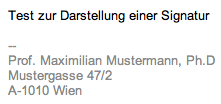
Gmail, einer der populärsten E-Mailanbieter, blendet die Signatur dezent aus und ermöglicht es dem Benutzer dadurch, sich vollständig auf den Text zu konzentrieren. Für unerfahrene Empfänger von E-Mails zeigt allein schon die Darstellung der Signatur, dass es sich hierbei um etwas handelt, das nicht zum Nachrichtentext gehört.
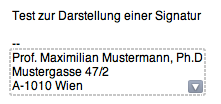
In Apple Mail (und in vielen anderen lokalen E-Mailprogrammen) wird eine Signatur zwar nicht ausgeblendet, sie wird jedoch mit einem Funktionsrahmen, wie im Bild oben dargestellt, angezeigt. Klickt der Empfänger der Nachricht nun auf das kleine Pfeilchen, kann er die Adressdaten direkt in sein Adressbuch übernehmen. Wäre die Signatur anders formatiert, würde das so nicht funktionieren.
Keine Bilder in die Signatur!
Ich erlebe es immer wieder und leider auch immer öfter, dass Signaturen Bilder beinhalten. Das Firmenlogo oder – noch viel schlimmer – eine Art Bannerwerbung. Wer soetwas nutzt, verstößt schon einmal gegen die erste Regel für Signaturen, nämlich, dass sie Reintext sein sollen.
Es gibt aber einen weiteren Grund, warum man auf Bilder in der Signatur verzichten sollte: Die Suchfunktion des Mailprogramms.
Heute finden es alle super, dass das Firmenlogo in der Signatur angezeigt wird, spätestens, aber, wenn man nach dem einen E-Mail von vor 3 Jahren sucht, in dem die Kundin ein Bild mitgeschickt hat, wird es unerträglich, da jedes einzelne E-Mail technisch gesehen ein Bild beinhaltet. Anstatt schnell filtern zu können, quält man sich also nun durch die eigenen E-Mails oder die von anderen Personen, die ebenso Bilder in ihren Signaturen anzeigen.
Also hört auf damit! Niemanden – wirklich: niemanden! – interessiert euer hässliches Firmenlogo in der Signatur. Und noch viel schlimmer ist es, wenn da eine Bannerwerbung oder sonst eine Peinlichkeit mitgeschickt wird.
Rechtliche Hinweise in der Signatur
XXX
Reintext und Zitatauswahl
Der nächste Schritt zu besseren E-Mails ist die Konfiguration von Reintext und Zitatauswahl. Beginnen wir mit dem Reintext.
Reintext bedeutet, dass E-Mails selbst nur aus Text bestehen und keine Formatierungsbefehle (wie fett, kursiv, etc.) enthalten. So sehr es einen auch noch so drängt, bunte Schriften, Tabellen oder Hintergründe in E-Mails zu verwenden, auf Seiten des Empfängers kann das zu Problemen führen.
Gmail und andere Serviceanbieter blenden beispielsweise Bildhintergründe automatisch aus, da diese Hintergründe häufig für Spam eingesetzt werden können. Benutzer von iPhones, Blackberrys, etc. haben automatisierte Systeme, die Hintergründe und Formatierungsbefehle filtern, um dem Empfänger durch zusätzliches Datenmaterial keine Kosten entstehen zu lassen.
Deaktivieren Sie also alle Funktionen in Ihrem E-Mailprogramm, die soetwas ermöglichen. In Thunderbird nennt sich die dementsprechende Funktion – siehe auch Bild – „Nachrichten im HTML-Format verfassen“; diese muss deaktiviert sein! (In Apple Mail muss man als „E-Mail-Format“ die Option „Reiner Text“ auswählen.)
Die „Pflicht“ zum Reintext gilt selbstverständlich auch für die Signatur!
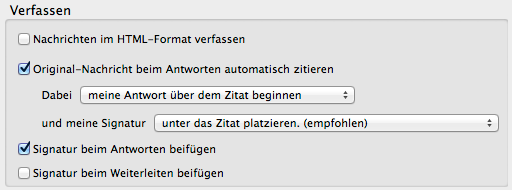
Der zweite, nicht ganz so strenge Punkt, ist die Konfiguration der Zitate.
Konfigurieren Sie Ihr E-Mailprogramm so, dass die Original-Nachricht beim Antworten automatisch zitiert wird, wobei Ihre Antwort über dem Zitat beginnen sollte und die Signatur, wenn überhaupt, unter das Zitat platziert werden soll. Ob Sie die Signatur beim Antworten bzw. beim Weiterleitung beifügen, bleibt Ihnen überlassen.
Zum Thema Zitieren kommen wir noch in einem späteren Kapitel.
Empfangsbestätigungen
Deaktivieren Sie sie. Empfangsbestätigungen sind nicht nur kein Standard, sondern auch ein Eindringen in die Privatsphäre: niemanden geht an, wann Sie ein E-Mail gelesen haben. Außerdem gilt es zu berücksichtigen, dass iPhone, Blackberrys, etc., sofern dafür konfiguriert, auch im Ausland Empfangsbestätigungen senden, was Kosten verursachen kann.
Außerdem bedeutet der Erhalt einer Empfangsbestätigung ja gar nichts: Wenn ein E-Mail in meinem E-Mailprogramm ankommt, dann heißt das noch lange nicht, dass ich es gelesen habe. Gmail und andere Onlineservices ignorieren Empfangsbestätigungen überhaupt.
In vielen Unternehmen ist so eine Empfangsbestätigung üblich, wobei ich mich hier nach dem Sinn frage, denn relevant wird eine Nachricht ja erst, wenn sie tatsächlich beantwortet wird.
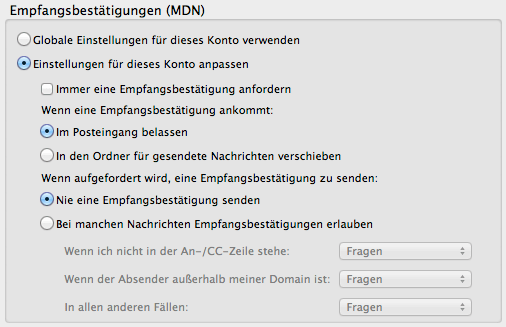
Mit diesem letzten Schritt haben wir nun alle relevanten Einstellungen in unserem E-Mailprogramm vorgenommen.
E-Mails verfassen
Da unser E-Mailprogramm nun vollständig konfiguriert ist, können wir uns daran machen, E-Mails zu schreiben. Hier gibt es ein paar Grundregeln, die es zu berücksichtigen gilt. Fürs Antworten und fürs Weiterleiten von E-Mails habe ich einen eigenen Abschnitt weiter unten.
An, CC, BCC
Ganz wichtig, weil so oft falsch angewendet: Unterscheiden Sie zwischen einem direkten Empfänger (An), dem Empfänger einer Kopie (CC) und Empfängern, die von anderen nicht gesehen werden (BCC).
- An: Wenn Sie ein E-Mail an eine Person schicken, so setzen Sie ihre E-Mailadresse in dieses Feld ein. Das An-Feld entspricht dem Wählen einer Telefonnummer, mit der Sie Ihren Gesprächspartner erreichen.
- CC: Wenn, zum Beispiel in einem Projekt, weitere Personen vom Inhalt der Nachricht in Kenntnis gesetzt werden sollen, dann setzen Sie deren E-Mailadressen ins CC-Feld ein. Im Telefonbeispiel wären das die Menschen, die dem Gespräch, das Sie gerade mit Ihrem Gesprächspartner führen, zuhören.
- BCC: Dieses Feld hat zweifache Bedeutung. Vorab ist es jedoch wichtig zu verstehen, dass im Gegensatz zum An- oder zum CC-Feld, die Empfänger Ihrer Nachricht nicht sehen können, wer im BCC-Feld aufgelistet ist (daher auch der Name: Blind Carbon Copy). Diese Funktion kann man nun entweder dafür nutzen, um weiteren Empfängern, über die weder die Empfänger aus dem An- oder dem CC-Feld bescheid wissen sollen, den Inhalt einer Nachricht zu übermitteln, oder man benützt das BCC-Feld, um leidige Massenmails weiterzuschicken (dazu später).
Betreffzeile
Es gibt nichts schlimmeres als Betreffzeilen, die keine Aussagekraft haben. Außer vielleicht leergelassene Betreffzeilen. Die Betreffzeile entscheidet darüber, ob jemand eine E-Mail sofort oder erst später liest. Sie ist das A und O einer jeden E-Mail und soll dem Empfänger bereits eindeutig vermitteln, worum es im E-Mail geht.
Geben Sie so viel Information wie möglich in die Betreffzeile, sehen Sie aber zu, dass sie nicht mehr als 8 bis 10 Wörter enthält.
Begrüßung und Anrede
Wie Sie jemanden in einem E-Mail begrüßen, bleibt Ihnen überlassen. Es ist sogar in Ordnung, wenn Sie eine Person gar nicht (mehr) begrüßen. Die Regeln hierzu hängen vom E-Mailverkehr ab, grundsätzlich gilt jedoch:
- Wenn Sie jemanden zum ersten Mal anschreiben, begrüßen Sie die Person auch mit einem formellen: „Sehr geehrte Frau Prof. Maier!“ Benutzen Sie also die Formel „Sehr geehrte/r“, dann – stets ausgeschrieben – entweder „Frau“ oder „Herr“, gefolgt vom abgekürzten Titel (in dem Fall: „Prof.“) und dem Familiennamen.
- Sollten Sie nicht wissen, wer ein E-Mail bekommt, so begrüßen Sie mit „Sehr geehrte Damen und Herren!“
Markdown
Lernen Sie Markdown und schreiben Sie – sofern nötig – ab sofort alle E-Mails, die Sie verschicken, in Markdown.
Inhalt
Sie schreiben ein E-Mail und keinen Brief. Insofern gibt es hier einige Freiheiten, die Sie sich herausnehmen können.
- In E-Mails können Sie in lockererem Ton schreiben. Bleiben Sie jedoch höflich.
- Schreiben Sie niemals in GROSSBUCHSTABEN. Das wird als Schreien gewertet. Wenn Sie etwas betonen wollen, so gibt Ihnen das vorhin erwähnte Markdown die Möglichkeit der Betonung oder der starken Betonung. Nutzen Sie sie!
- Beistriche und Punkt strukturieren Inhalte, also verwenden Sie sie auch!
- Achten Sie auf Groß- und Kleinschreibung ebenso, wie auf Ihre Rechtschreibung. Wer andauernd Rechtschreibfehler macht, kann noch so intelligente Texte schreiben, sie oder er wird immer ein wenig wie ein Idiot wirken.
- Beistriche und Punkte sind keine Zierelemente, sondern sie strukturieren Inhalte.
- Wer andauernd Rechtschreibfehler macht, kann noch so intelligente Texte schreiben, er wirkt immer ein wenig wie ein Idiot.
- Wer oft Smileys verwendet, wirkt irgendwie dämlich.
- Bilder als Anhänge sind okay, aber nur, wenn die Bilder komprimiert und verkleinert sind. Für alle andern Bilder als Anhang gibt es Flickr.
- E-Mails sind wie Postkarten: sie sind niemals privat.
- E-Mails eignen sich nicht für Stilmittel wie Sarkasmus, Ironie und dergleichen. Der Empfänger versteht sowas mit größter Wahrscheinlichkeit nicht.
- Massenmails und Tantramails, die, wenn nicht weitergeschickt, ewiges Unglück versprechen, sind pfui.
- Wer sich lächerlich machen will, fügt eine Signatur hinzu, die aussagt, dass nur derjenige die E-Mail lesen darf, der auch wirklich als Empfänger genannt ist.
- E-Mail-Anhänge, die 5 MB überschreiten, gehören anders, zum Beispiel per Dropbox, versendet!